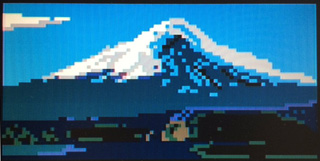
説明
IchigoJamとMixJuiceとPanCakeを組み合わせると、PanCakeで自由に画像を表現できます。(PanCakeのグラフィック画面のサイズは80×45です)EEPROMを利用することで、かなり高速な画像表示や合成が可能になります。
変換プログラムと関連データ、画像サンプルをダウンロード (converter.zip)
変換手順
手順としては以下のようになります。(1) 80×45ピクセルの画像を用意します。写真やアニメ画像を80×45に収まるサイズにしてください。
(2) Photoshopでカラーモードをインデックスカラーにします。この時PanCake用のカラーパレット(カスタム)を指定します。カラーパレットは自分で作成することもできますし、ダウンロードすることもできます。(ZIP圧縮されているので解凍してください)
(3) Photoshopのファイルメニューのスクリプトから「参照...」の項目を選択します。実行するスクリプトファイルとしてダウンロードしたpcImageCompress.jsxを指定します。
(4) 保存先とファイル名を指定します。ファイルはテキストファイルなので拡張子をtxtにしてください。あとは、数分待ちます。
(5) 保存先にファイルが作成されるのでサーバーにアップロードします。
(6) IchigoJam+MixJuiceで?"MJ GET アップロードしたファイルのURL"と入力します。すると、PanCakeに変換した画像が表示されていきます。
MixJuiceを利用した通信での描画は低速です。このため、より高速なEEPROMに保存することもできます。この場合はpcImageCompressEEPROM.jsxを使ってください。手順は上記と全く同じですが、(6)で読み込んだ時点で強制的にEEPROMの100番以降にプログラムを書き込んでいきますので注意が必要です。プログラムの実行はLRUN 100またはLRUN 101になります。
背景を透明にして合成したい場合は、抜きたい色を最も多く画面に配置してください。次に(4)で書き出されたファイルの1行目を削除します。例えば?"PC CLEAR 0a"のようになっているので、この行をまるごと削除します。
目次に戻る